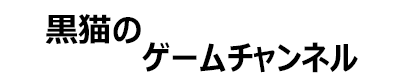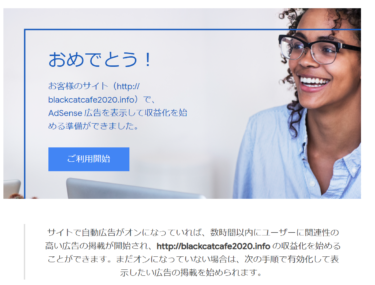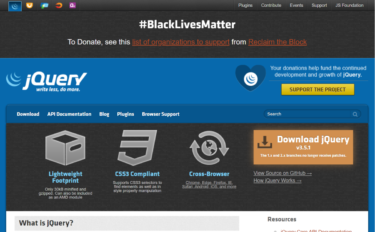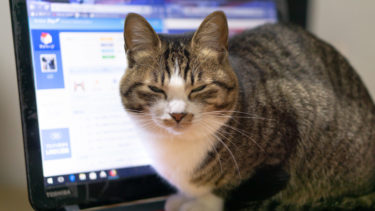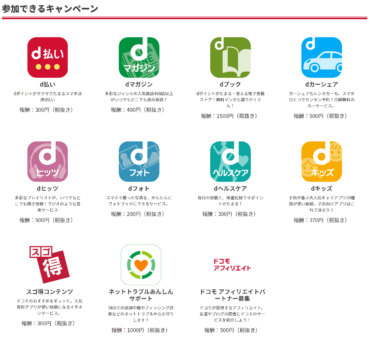GoogleAdSenseに合格しました!!🤔💦
先月2020年8月の半ば~「はてなブログ」を始めて、ずっとやってみたかった
GoogleAdSenseに申請し、2020年9月2日に、無事合格致しました😉🐈✨✨
- 「はてなブログPro」に登録して、
- 「お名前.com」にて「独自ドメイン」を取得している状態でした。
ここでは、自分が「申請→審査→合格」にどうやって辿り着いたのか、書いておきたいと思います。この記事が、皆様の参考になれればと思います😌
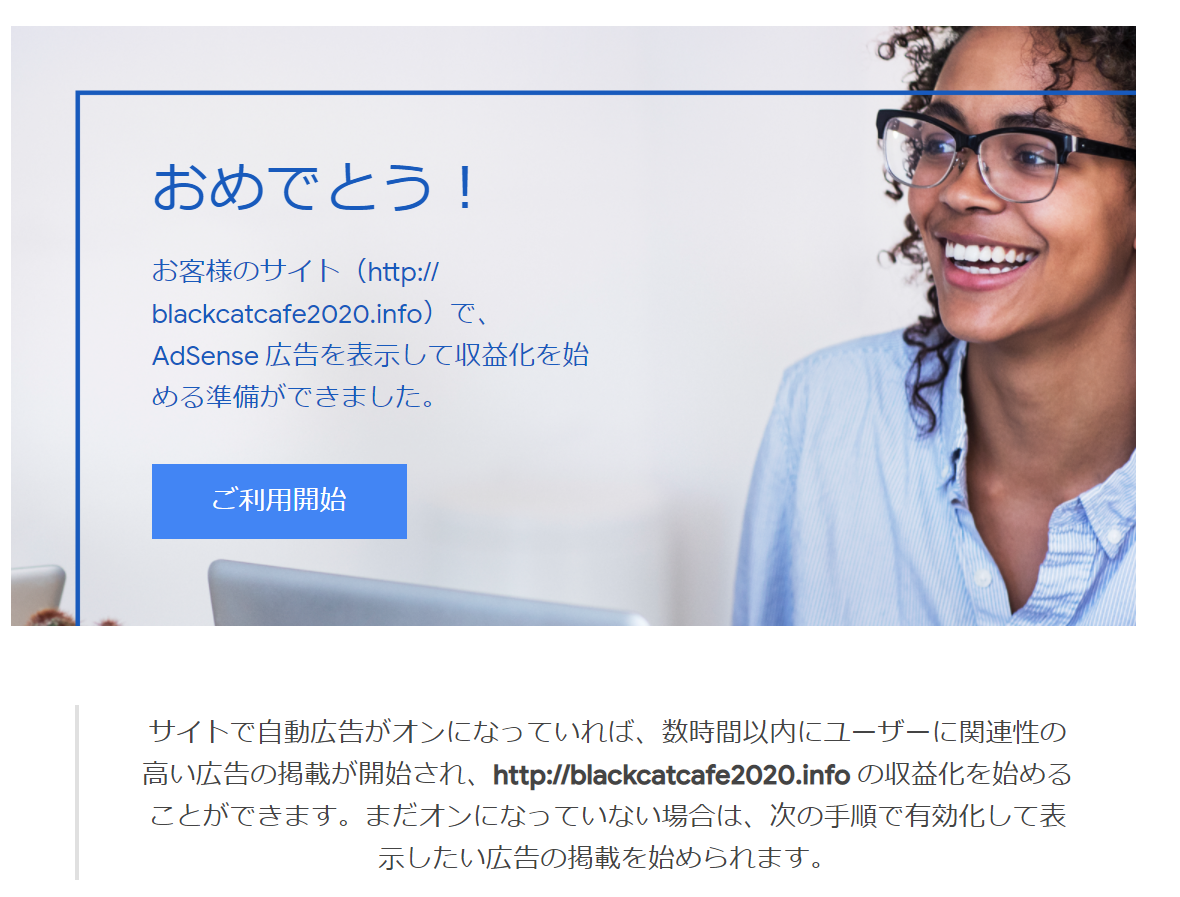
1.申請の準備
①プライバシーポリシーの設置
はてなブログでは、プライバシーポリシーを「固定ページ」に設置し、サイドバーにリンクを貼る方法を推奨しています。
「固定ページ」は、ブログのダッシュボードの左側にある「固定ページ」メニューから「ページを作る」ボタンを押して、作成・管理できます。
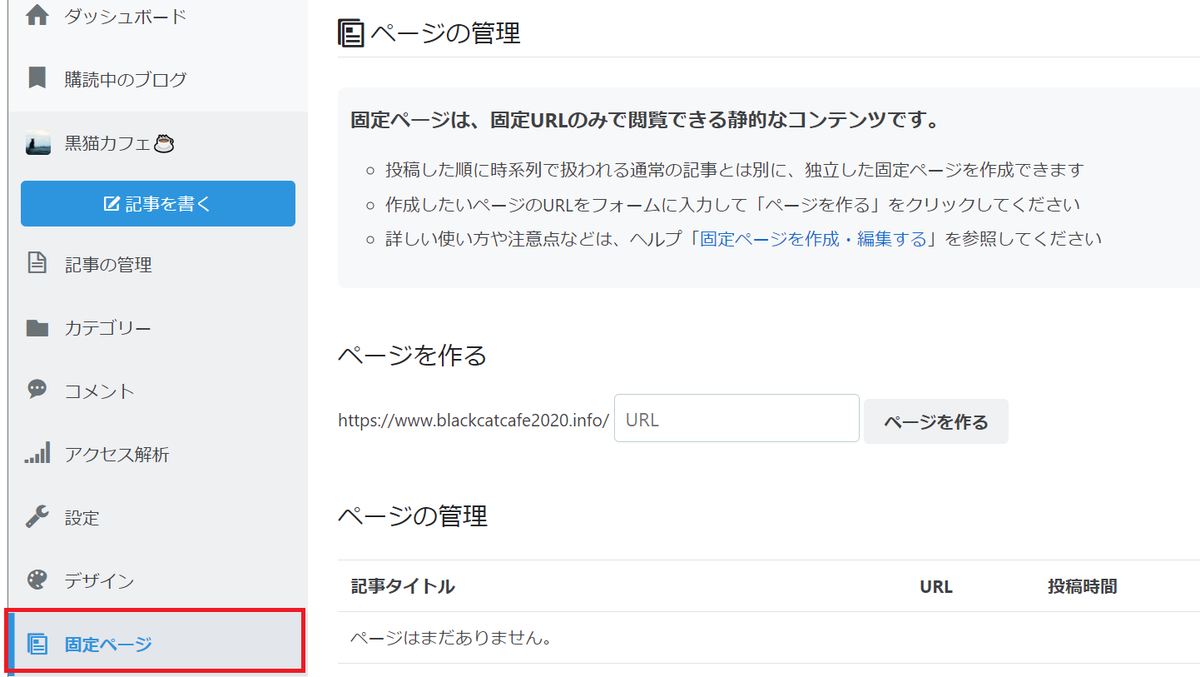
自分は、プライバシーポリシーの文章内容については、下記ブログ様の記事を参考にさせて頂きました。
サイト主さんのご厚意により、「コピペOK」との記載があり、使用させて頂きました。
②お問い合わせフォームの設置
はてなブログでは、プライバシーポリシーと同様に、お問い合わせを「固定ページ」として設置する方法を推奨しています。
自分の場合は、お問い合わせフォームの作成についても、下記ブログ様の記事を参考にさせて頂きました。
今回はプライバシーポリシーの対策として、「お問い合わせフォームの設置方法」をご紹介します。 私自身、PRO版しか対応して…
①お問い合わせフォームの作成について、大きく流れでいうと、最初にまず「GoogleChrome」を開きます。
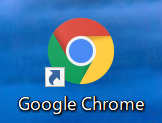
②開いて「ログイン」すると、画面右上のアイコンから、アプリの一覧が出て来ます。
※アカウントを持っていない方は、「新規作成」する必要があります。
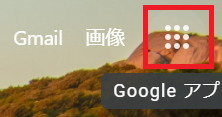
③その中の「フォーム」にて、必要事項を入力し、流れに沿って進むと、フォームを自動作成してくれます。それを固定ページの「HTML編集」に張り付けるだけです。
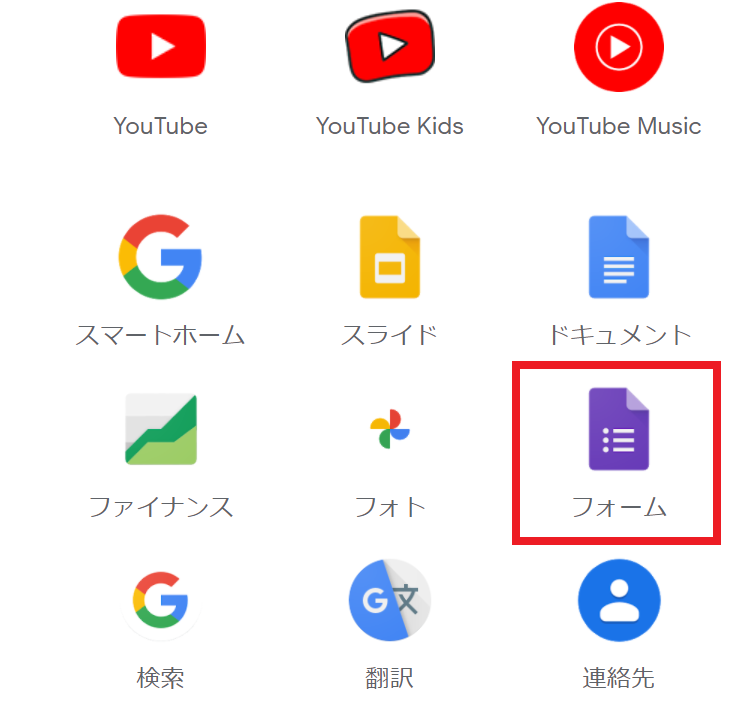
③サイドバーに設置
「プライバシーポリシー」と「お問い合わせフォーム」が作成し終わったら、サイドバーに新たにメニューを追加し、それぞれ設置しましょう。
①「デザイン」から「サイドバー」を開き、サイドバーを追加します。
ここに、①②で作成したそれぞれの「固定ページ」を指定すると良いです。
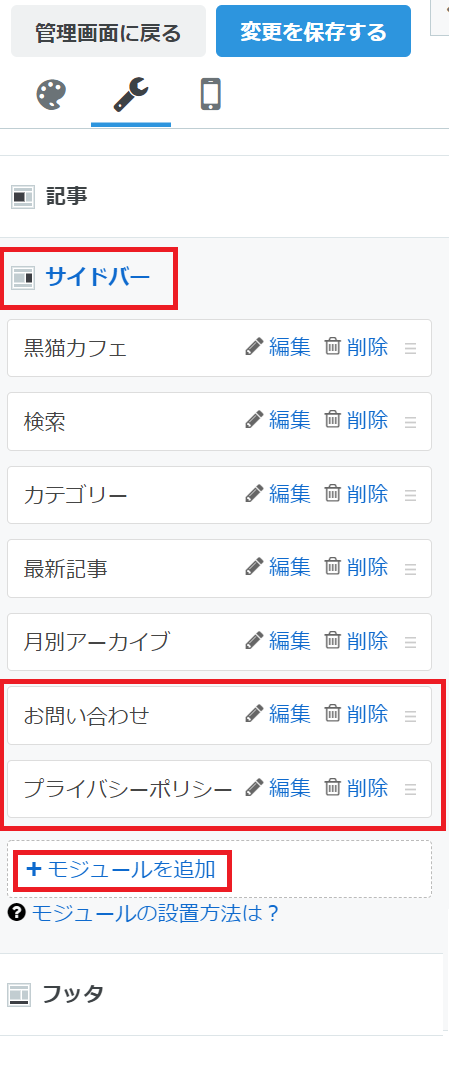
② 「サイドバー」の「編集」を開いて、「リンク」に
「固定ページのURL」を指定します。
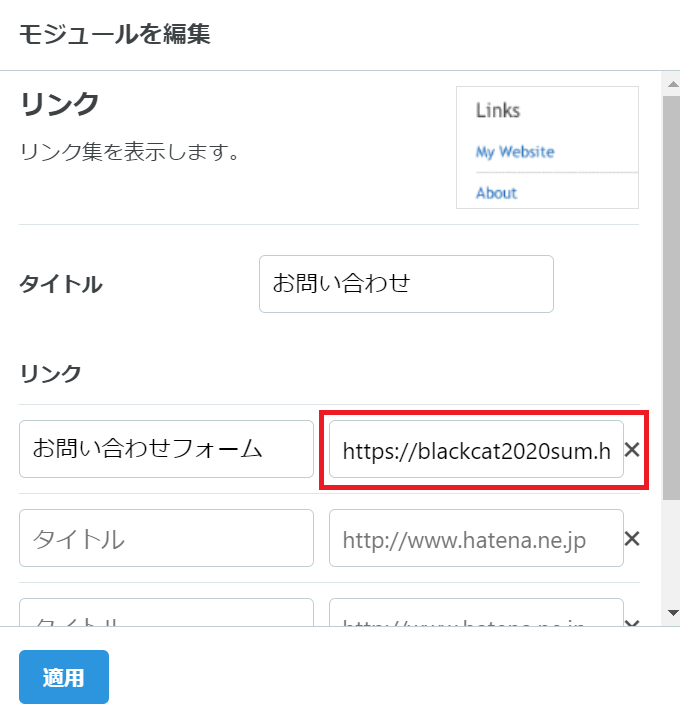
これで、申請までに行う準備が整いました🤔
自分の場合、ここで申請後、Googleから、URLが認識されないとの回答を頂き、
「独自ドメイン」を取得した「お名前.com」から、
「URLの転送設定」をすることになりました🤔💦
長くなりそうなので、別の記事で書きたいと思います。
次回に、「URLの転送設定」と「申請~」の続きを書きたいと思います😃
追加した記事については、リンクを貼って、分かり易くしたいと思います。
よろしくお願いします😊
この本を読みましたが、「はてなブログ」を始めるにあたって、必要なことが書かれていて、分かり易かったです。CSSの設定や、カスタマイズ、アフィリエイトの設定なども載っています。とても、参考になりました😄